
Monitekijäinen todennus (MFA) on loistava suojaustyökalu ja suosittelemme sitä aina . Office 365 -järjestelmänvalvojat voivat pakottaa MFA: n käyttäjille, mikä tarkoittaa, että voit auttaa suojaamaan kaikkia, jotka jakavat Office 365 -yritystilauksesi.
Tätä varten sinun on oltava Office 365 -järjestelmänvalvoja, mikä tapahtuu vain liiketoimintasuunnitelman yhteydessä. Jos Office 365 -tilauksesi tulee osana verkkotunnuksen isännöintipakettia, sinulla on pääsy hallintakonsoliin. Jos olet kuitenkin juuri ostanut henkilökohtaisen tilauksen (tai perheen kotitilauksen), et voi käyttää hallintakonsolia ja voit ottaa MFA: n käyttöön vain itsellesi. Jos et ole varma, napsauta Office 365 -sovelluksen käynnistysohjelmaa ja etsi Järjestelmänvalvoja-ruutua.
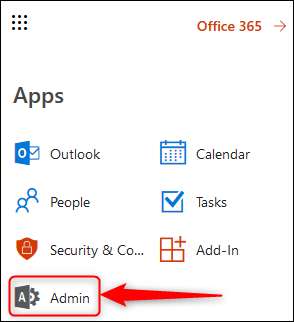
Jos se on siellä, sinulla on pääsy hallintakonsoliin. Napsauta Järjestelmänvalvoja-ruutua ja valitse vasemman reunan valikosta Asetukset> Palvelut ja apuohjelmat.

Tämä avaa Palvelut ja apuohjelmat -sivun, jossa voit tehdä erilaisia vuokratason muutoksia. Yksi suosituimmista kohteista on "Azure-monitekijätodennus".

Napsauta tätä ja napsauta oikealla avautuvasta paneelista "Hallitse monitekijän todennusta".
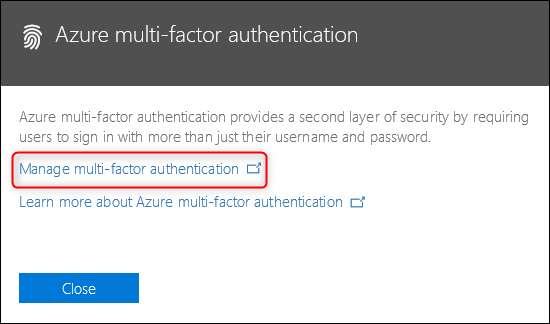
Tämä vie sinut monitekijän todennussivulle. Voit ottaa MFA: n heti käyttöön kaikille, jotka käyttävät Office 365 -tilaustasi, mutta ennen sitä on parasta tutustua oletusasetuksiin. Voit tehdä tämän napsauttamalla Palveluasetukset.
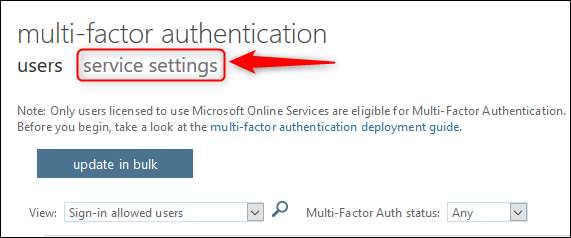
Voit muuttaa haluamiasi asetuksia tai jättää ne oletusasetuksiksi. Yksi mahdollinen asetus muutoksen tarkastelemiseen on se, voidaanko MFA muistaa laitteella. Oletuksena tämä on pois päältä, mutta sen ottaminen käyttöön tarkoittaa, että perheesi ei tarvitse suorittaa MFA-prosessia aina, kun hän haluaa tarkistaa sähköpostinsa tai muokata asiakirjaa.
Jos kytket tämän päälle, oletusarvo päivinä, jolloin laite voi mennä ennen todentamista uudelleen, on 14, mikä tarkoittaa, että puhelimeen / tablettiin / tietokoneeseen luotetaan 14 päivän ajan, ennen kuin käyttäjän on suoritettava MFA-prosessi uudelleen. MFA-prosessin läpi käyminen on yksinkertaista, mutta se on tehtävä joka toinen viikko jokaisella laitteellasi, jota perheesi käyttää, vielä silti hieman liikaa, ja sinulla on mahdollisuus asettaa tämä jopa 60 päiväksi.
Jos teet muutoksia tähän tai muihin asetuksiin, tallenna muutokset napsauttamalla paneelin alareunassa olevaa Tallenna-painiketta ja palaa sitten MFA: n käyttöönottoon napsauttamalla "käyttäjät".
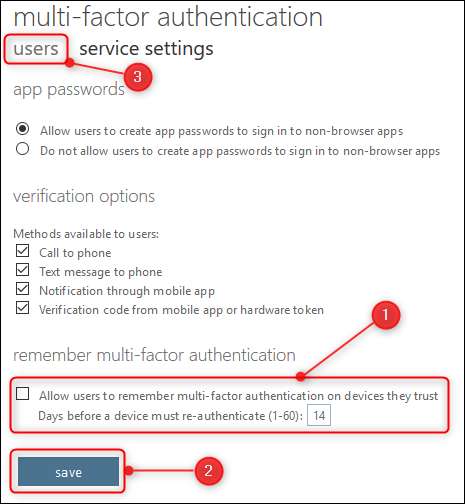
Nyt kun olet varmistanut, että asetukset ovat oikein, voit ottaa MFA: n käyttöön jokaiselle käyttäjälle. Valitse käyttäjät, joille haluat muuttaa MFA: ta.

Napsauta käyttäjien taulukon oikealla puolella näkyvää "Ota käyttöön" -vaihtoehtoa.
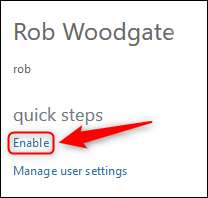
Napsauta vahvistusnäytössä Ota käyttöön monitekijätodennus.
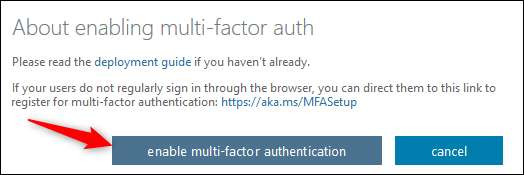
Tämä sallii käyttäjän MFA: n, ja seuraavan kerran, kun hän kirjautuu Office 365: een verkossa, hänen on suoritettava MFA: n määritysprosessi. Jos he eivät kirjaudu sisään kovin usein (tai haluat varmistaa, että olet lähelläsi auttamaan heitä prosessin läpi), voit myös lähettää heille linkin vahvistusnäytöltä, jotta he voivat määrittää MFA: n kerrallaan sopii heille. Linkki on https://aka.ms/MFASetup , joka on sama kaikille MFA: n perustajille.
Kun olet napsauttanut Ota monitekijätodennus käyttöön, näet onnistumisviestin, jonka voit sulkea.
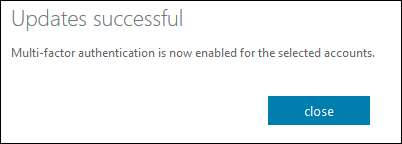
MFA on nyt käytössä käyttäjälle; Nyt heidän on asetettava se. Olivatpa he odottaneet seuraavaan sisäänkirjautumiseen saakka tai käyttävätkö yllä mainittua linkkiä, prosessi MFA: n asettamiseksi on täsmälleen sama.
Kirjaudu Office 365 -tilillesi normaalisti, ja näyttöön tulee näyttö, jossa kerrotaan, että "organisaatiosi tarvitsee lisätietoja tilin suojaamiseksi."

Napsauta Seuraava ja siirry Lisäturvallisuuden vahvistus -paneeliin, jossa voit valita MFA-menetelmän. Suosittelemme aina todennustoiminnon käyttöä, ja sinun on käytettävä Microsoft Authenticatoria Office 365: n kanssa. Jopa MFA: n käyttäminen tekstiviestien avulla on silti parempi kuin MFA: n puuttuminen lainkaan, joten valitse sinulle parhaiten sopiva menetelmä ensimmäisessä avattavassa valikossa.
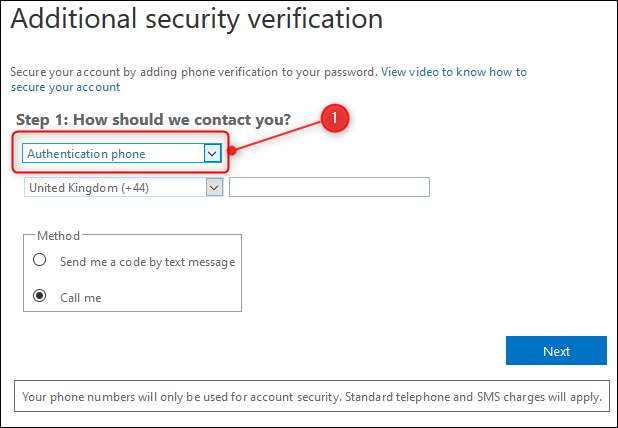
Aiomme käyttää mobiilisovellusta, joka muuttaa käytettävissä olevia määritysvaihtoehtoja. Ensin on valittava, haluatko vastaanottaa ilmoituksia vahvistusta varten (mikä tarkoittaa, että puhelimesi Microsoft Authenticator -sovellukseen ilmestyy viesti, jossa sinua pyydetään hyväksymään tai estämään sisäänkirjautuminen tiliisi) vai käyttämäänkö "Käytä vahvistuskoodia" ( mikä tarkoittaa, että sinun on syötettävä Microsoft Authenticator -sovelluksen luoma koodi puhelimeesi, kun kirjaudut Office 365: een). Kumpikin toimii hyvin, ja valitset itse. Tämän jälkeen sinun on napsautettava Asetukset-painiketta asettaaksesi sovelluksen.
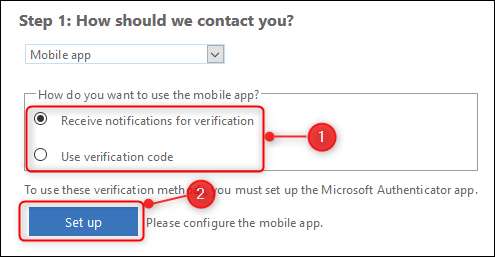
Tässä vaiheessa näyttöön tulee paneeli, joka kehottaa sinua asentamaan Microsoft Authenticator -sovelluksen puhelimeesi ja skannaamaan sitten QR-koodin tai, jos et pysty skannaamaan QR-koodia, kirjoita koodi ja URL-osoite. Kun olet tehnyt tämän, napsauta Seuraava-painiketta palataksesi Lisäturvatarkistus-ikkunaan, joka osoittaa, että aktivointitilaa tarkistetaan.
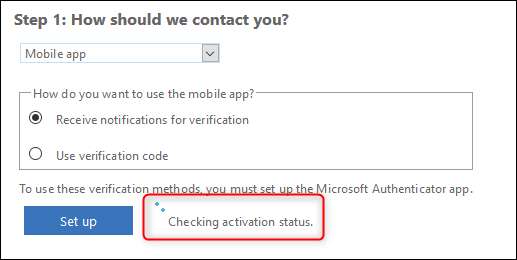
Tämä voi viedä muutaman sekunnin, ja kun se on valmis, viesti muuttuu osoittamaan, että MFA on määritetty.

Napsauta Seuraava ja Office 365 tarkistaa, että kaikki toimii. Riippuen siitä, minkä vaihtoehdon valitsit vahvistettavaksi, se joko lähettää hylkäys- tai hyväksymisviestin sovellukseesi tai pyytää sinua antamaan koodin sovelluksesta. Tässä esimerkissä se lähetti hylätä tai hyväksyä -viestin ja odottaa vastausta.

Kun olet varmistanut, että MFA toimii, sinulta kysytään puhelinnumeroa, jos menetät pääsyn sovellukseen.

Tätä puhelinnumeroa käytetään varmuuskopiona tekstiviestien tai äänipuheluiden käyttämiseen, jos et voi käyttää Microsoft Authenticator -sovellusta, esimerkiksi kun sinulla ei ole Wi-Fi-yhteyttä (tai jos tiedot ovat loppuneet kuukausisuunnitelma, ja olet poissa). Sitä voidaan käyttää myös, jos olet kadottanut puhelimesi, joten kannattaa ehkä valita perheenjäsenen numero oman sijasta. Kun olet syöttänyt numeron, napsauta "Seuraava" nähdäksesi viimeisen näytön.

Tämä sivu sisältää Microsoftin luoman salasanan, jonka se tunnistaa luotavan MFA-käyttöä varten. Sinun on käytettävä tätä salasanaa nyt normaalisti käyttämäsi salasanan sijasta kaikissa seuraavissa sovelluksissa:
- Outlook-työpöytäsovellus tietokoneellesi tai Macillesi
- Sähköpostisovellukset (paitsi Outlook-sovellus) iOS-, Android- tai BlackBerry-laitteilla
- Office 2010, Office for Mac 2011 tai vanhempi
- Windows Essentials (valokuvagalleria, Movie Maker, Mail)
- Zune-työpöytäsovellus
- Xbox 360
- Windows Phone 8 tai vanhempi
Seuraavan kerran, kun yrität avata minkä tahansa näistä sovelluksista, he pyytävät salasanasi, joten kopioi se täältä ja käytä sitä pyydettäessä. Voimme varmistaa, että tietokoneesi Outlookin on käytettävä luotua salasanaa, mutta puhelimesi Outlook-sovellus ei, ja kyllä, myös tämä on outoa, mutta se ei ole suuri vaikeus.
Napsauta Valmis, ja sinut ohjataan takaisin sisäänkirjautumisnäyttöön kirjautumaan normaalisti, mutta tällä kertaa käyttämällä MFA: ta. Se on yksinkertainen, nopea prosessi, joka tarjoaa arvokkaan lisäsuojaustason, ja jota suosittelemme How-To Geekissä.







